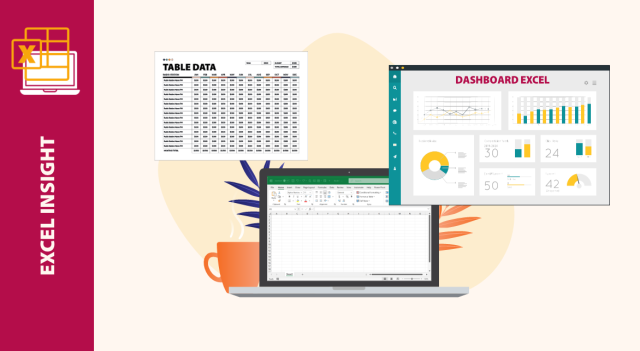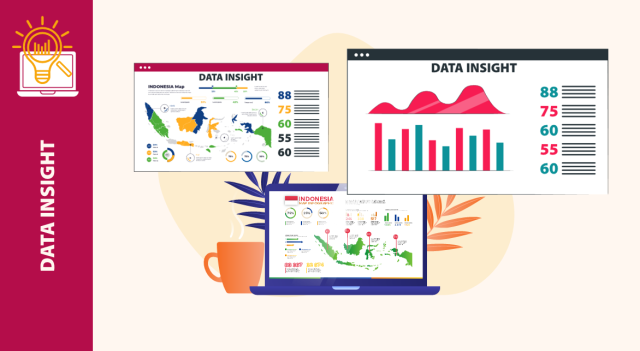[/bt_bb_text][/bt_bb_column][/bt_bb_row][/bt_bb_section] Pilih objek yang ingin di atur jarak spasi-nya. Menuju menu “Format”, kemudian pilih “Align”
Fitur ini digunakan untuk meratakan jarak antar beberapa objek secara vertikal, memastikan setiap elemen memiliki spasi yang sama dari atas ke bawah. Dengan fitur ini, Anda tidak perlu mengatur posisi satu per satu, sehingga tampilan slide menjadi lebih rapi dan profesional.
Fitur ini berfungsi untuk mendistribusikan beberapa objek secara merata dalam arah horizontal, memastikan setiap elemen memiliki jarak yang seimbang dari kiri ke kanan. Dengan menggunakan fitur ini, tata letak slide menjadi lebih terorganisir tanpa perlu menyesuaikan posisi secara manual.
Saat mendesain slide, sering kali kita perlu menempatkan satu objek tepat di tengah objek lainnya, seperti menempatkan ikon di dalam lingkaran agar terlihat simetris. Jika dilakukan secara manual, penyesuaian posisi bisa memakan waktu dan kurang presisi. Untuk memastikan objek berada di tengah dengan sempurna, PowerPoint menyediakan fitur Align Center dan Align Middle, yang memungkinkan Anda merapikan elemen secara otomatis dalam hitungan detik. Berikut langkah-langkahnya:
Dengan adanya fitur “Align” dapat memudahkan dalam merapikan objek di dalam slide PowerPoint. Anda dapat menggunakan Align sesuai kebutuhan Anda. Perlu diingat fitur “Align” tidak tampil atau aktif pada saat Anda tidak memilih objek terlebih dahulu. Itulah cara merapikan objek di PowerPoint dengan mudah serta cepat. Saatnya Make Over Slide Anda, Jadikan Berkelas dan Berkualitas. Semoga artikel ini dapat menambah pengetahuan serta pengalaman untuk Anda berkarya menggunakan PowerPoint.
Salam,
Mengatur Jarak Objek
Distribute Vertically
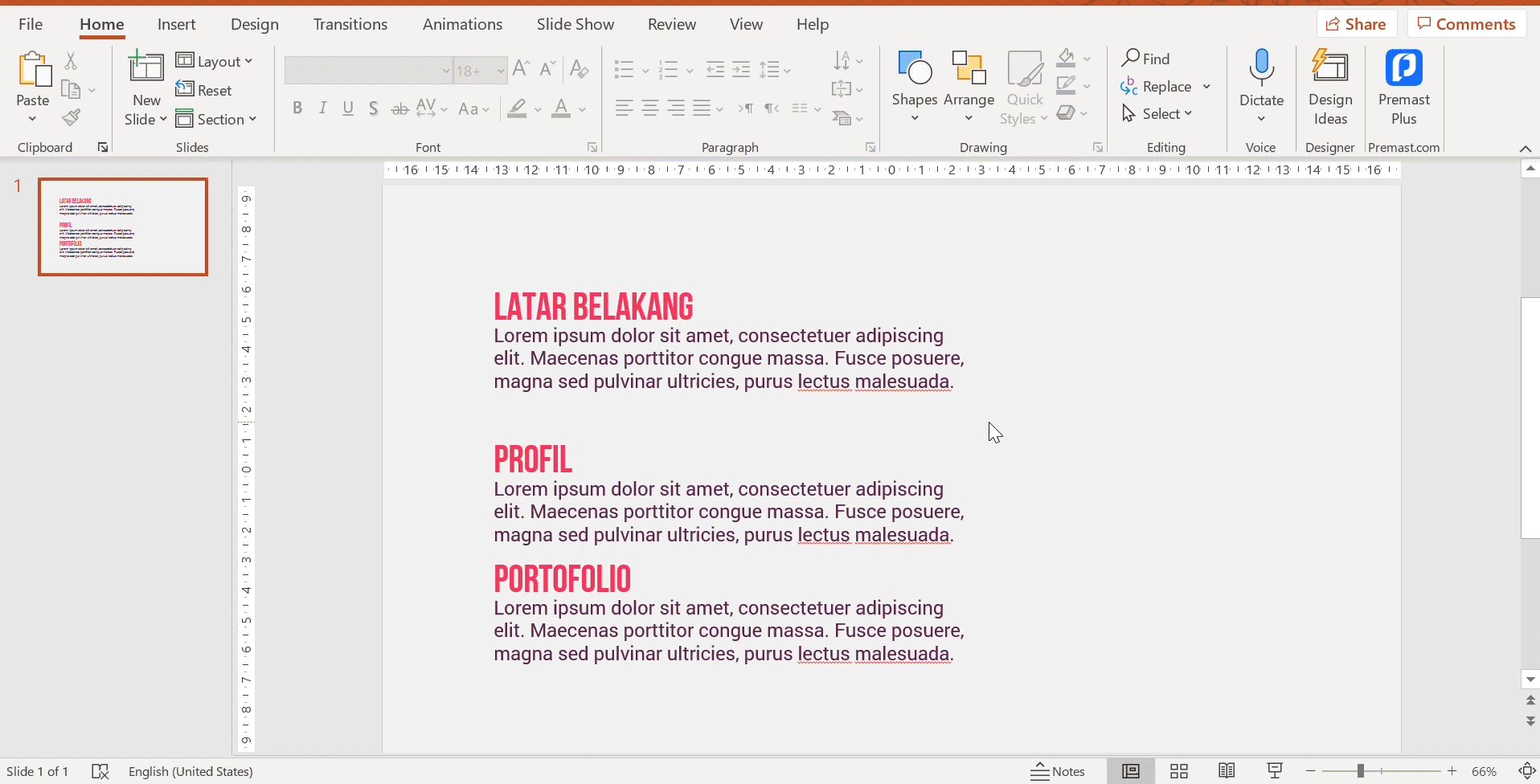
Distribute Horizontally
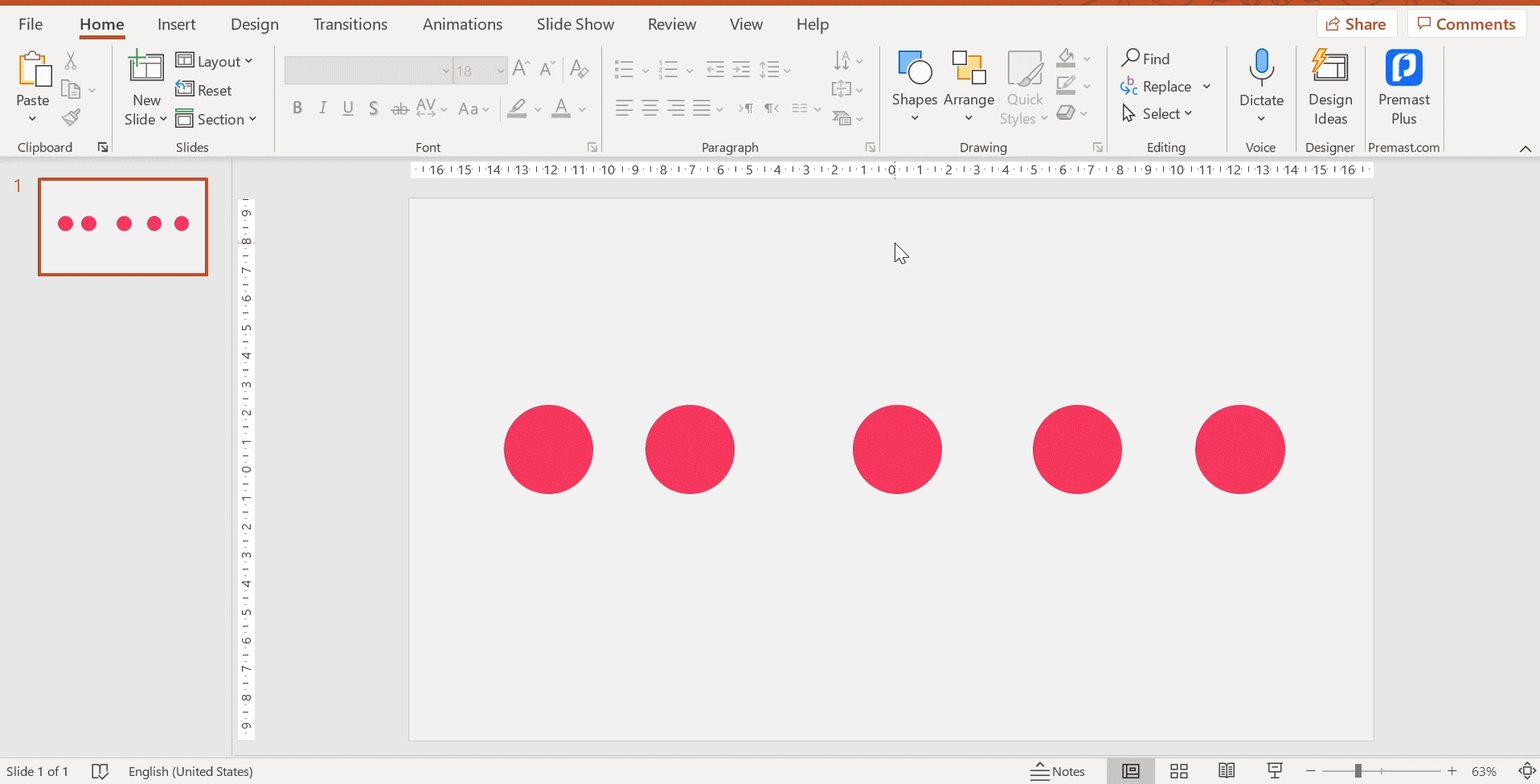
Memposisikan 2 Objek di Tengah
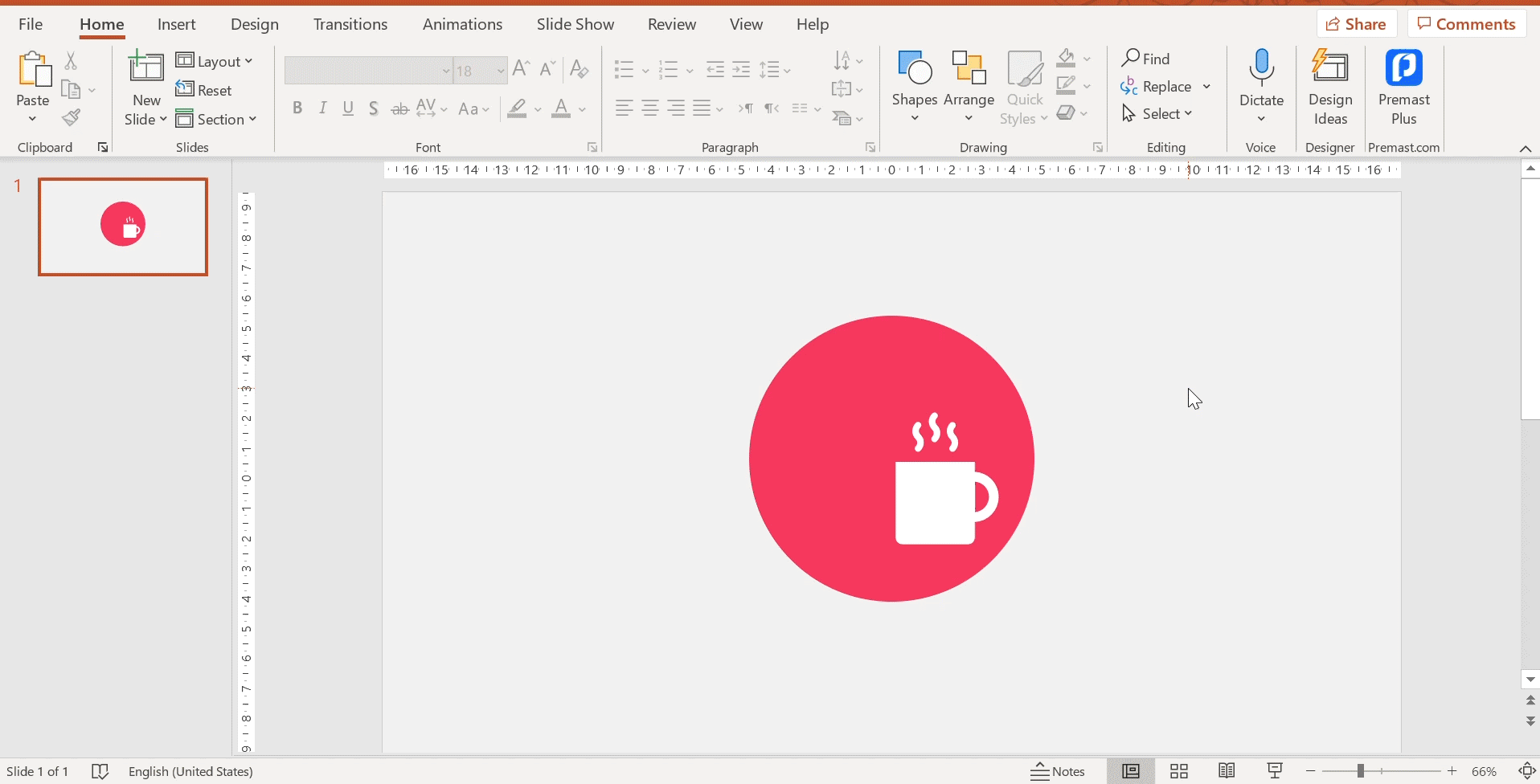
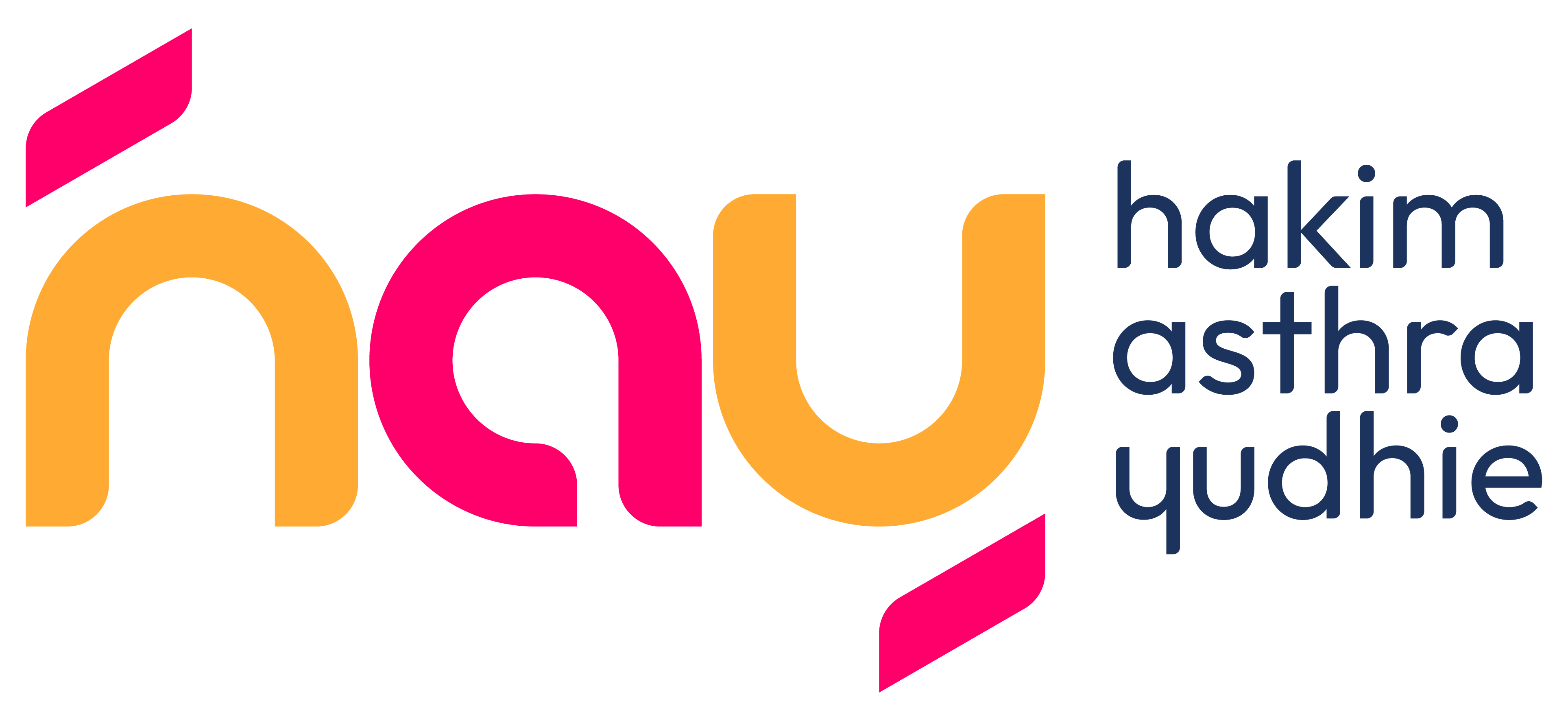
Hakim Asthra Yudhie
Slide Makeover Expert & Data Insight